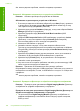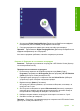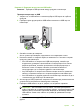User instructions
8. Рестартирайте компютъра.
9. След рестартиране на компютъра отново опитайте да сканирате.
Причина: Продуктът не е свързан правилно към компютъра.
Ако това не разреши проблема, опитайте следващото решение.
Решение 7: Сканиране с помощта на Windows Image Architecture (WIA) (Услуга
на Windows за получаване на изображения)
Решение: Опитайте да сканирате с помощта на Windows Image Architecture
(WIA), вместо с HP Solution Center (Център за готови решения на HP).
Забележка Някои от функциите може да не са достъпни, ако използвате
продукта с компютър със система Windows 2000. За допълнителна
информация вж. „
Бележка за потребителите на Windows 2000”
на страница 238.
Сканиране чрез WIA
1. Уверете се, че продуктът е включен.
2. Уверете се, че USB кабелът е включен добре в USB порта на гърба на
продукта.
Ако USB кабелът е свързан правилно, иконата на USB върху него трябва да
е отгоре.
3. Проверете дали другия край на USB кабела е включен в USB порт на
компютъра.
4. В лентата на задачите на Windows изберете бутона Start (Старт),
Programs (Програми) или All Programs (Всички програми), а след това
щракнете върху Accessories (Аксесоари).
5. Щракнете върху Imaging (Създаване на изображения).
6. В приложението за работа със изображения изберете File (Файл), след
което щракнете върху Select Device (Избор на устройство).
Глава 12
164 Отстраняване на неизправности
Отстраняване на неизправности